Всем привет! Сегодня мы увидим, как можно быстро сделать скриншот на телефоне. Я перебрал все возможные варианты Android-смартфонов (Xiaomi, Samsung, Huawei и Honor) и не забыл про iPhone от Apple. Если у вас остались вопросы или что-то не работает, пишите срочно в комментарии.
Android
На большинстве телефонов Android, чтобы сделать снимок того, что в данный момент происходит на экране, просто одновременно нажмите и удерживайте кнопку «Питание» и кнопку уменьшения громкости. После этого вы должны услышать характерный звук, как у камеры. На некоторых моделях можно даже увидеть анимацию сохранения снимка.

На некоторых других Android-смартфонах достаточно нажать и удерживать боковую кнопку «Питание» (Блокировка экрана) в течение 2-3 секунд. После этого должно появиться окно, где нужно нажать на иконку с надписью «Скриншот».
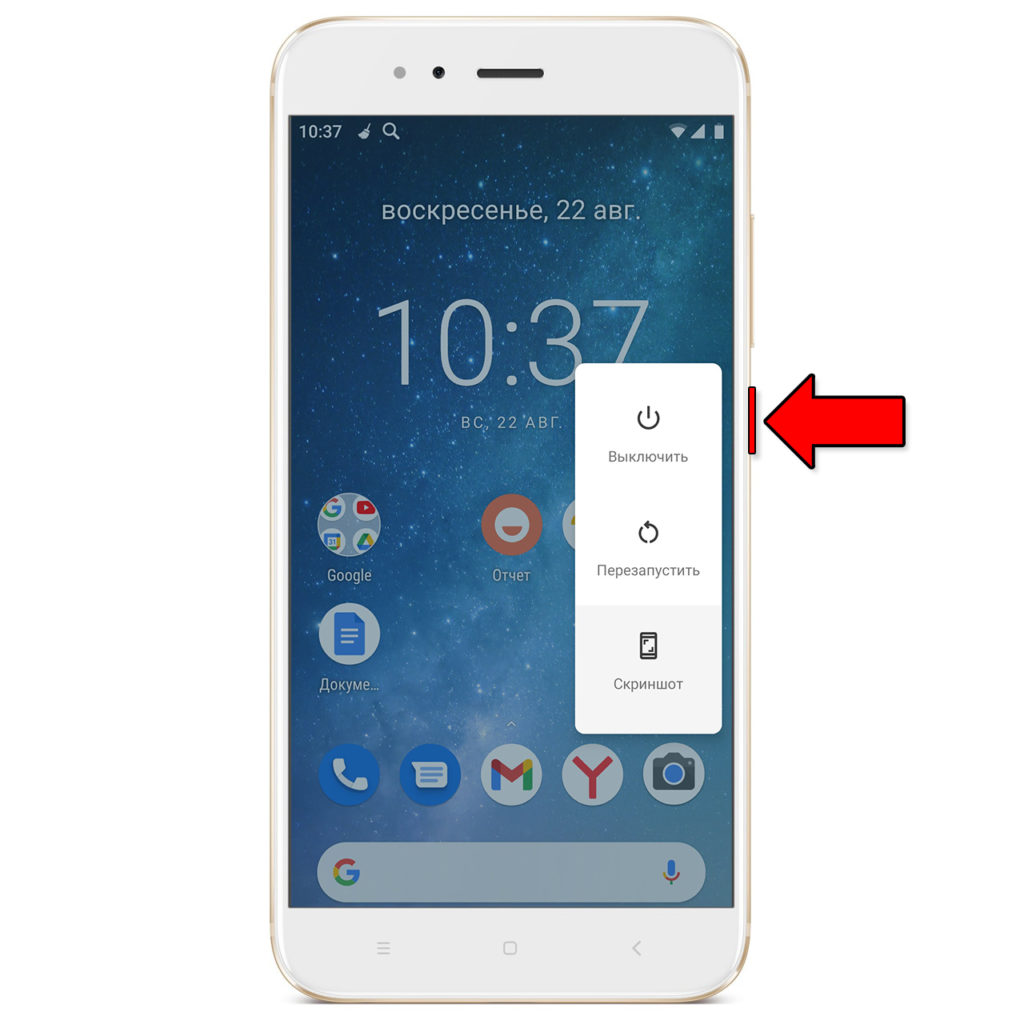
Во многих новых телефонах Android по умолчанию включена функция, позволяющая сделать снимок рабочего стола тремя пальцами, просто проведя пальцем вниз по экрану. Если пальцы не работали, то скорее всего нужно зайти в настройки и активировать эту функцию.

Следующий способ — попытаться найти «Снимок» или «Скриншот» в дополнительном верхнем меню «Шторка» — вызвать его очень просто, достаточно провести одним пальцем вниз. Напомню, что это есть не на всех телефонах.
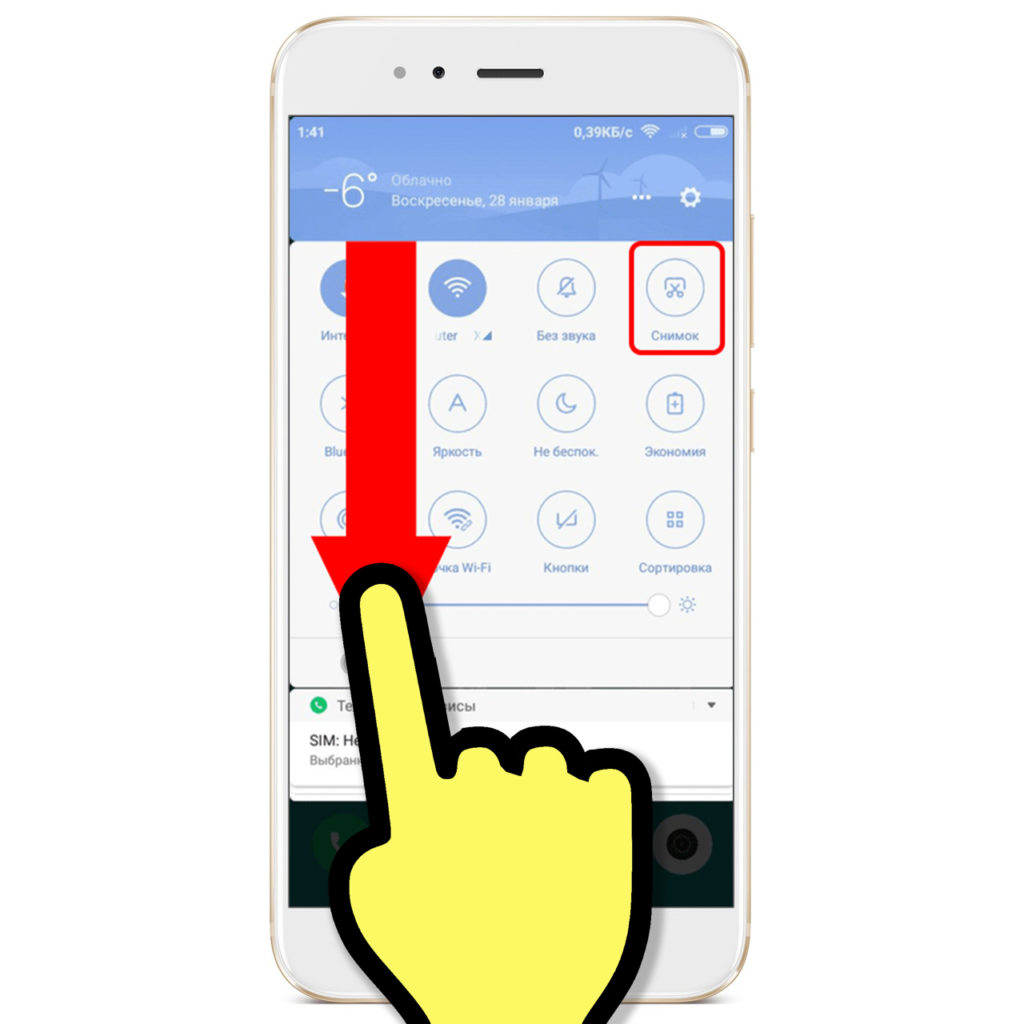
На некоторых смартфонах можно попробовать использовать другую комбинацию: кнопка «Питание» и кнопка «Меню» (если есть).
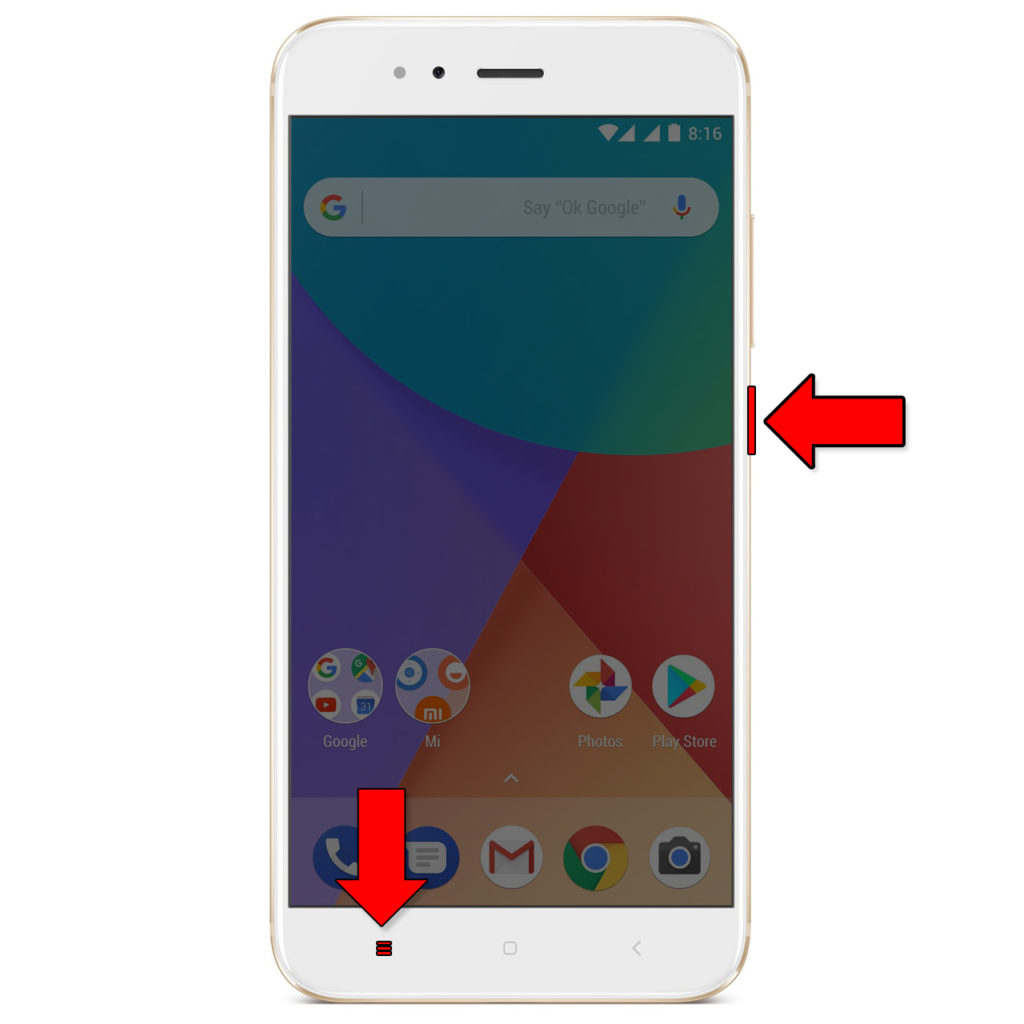
Где хранятся скриншот на Android?
Найдите встроенное приложение Google Фото. После этого нажмите на «Библиотека» и перейдите в папку «Скриншоты).
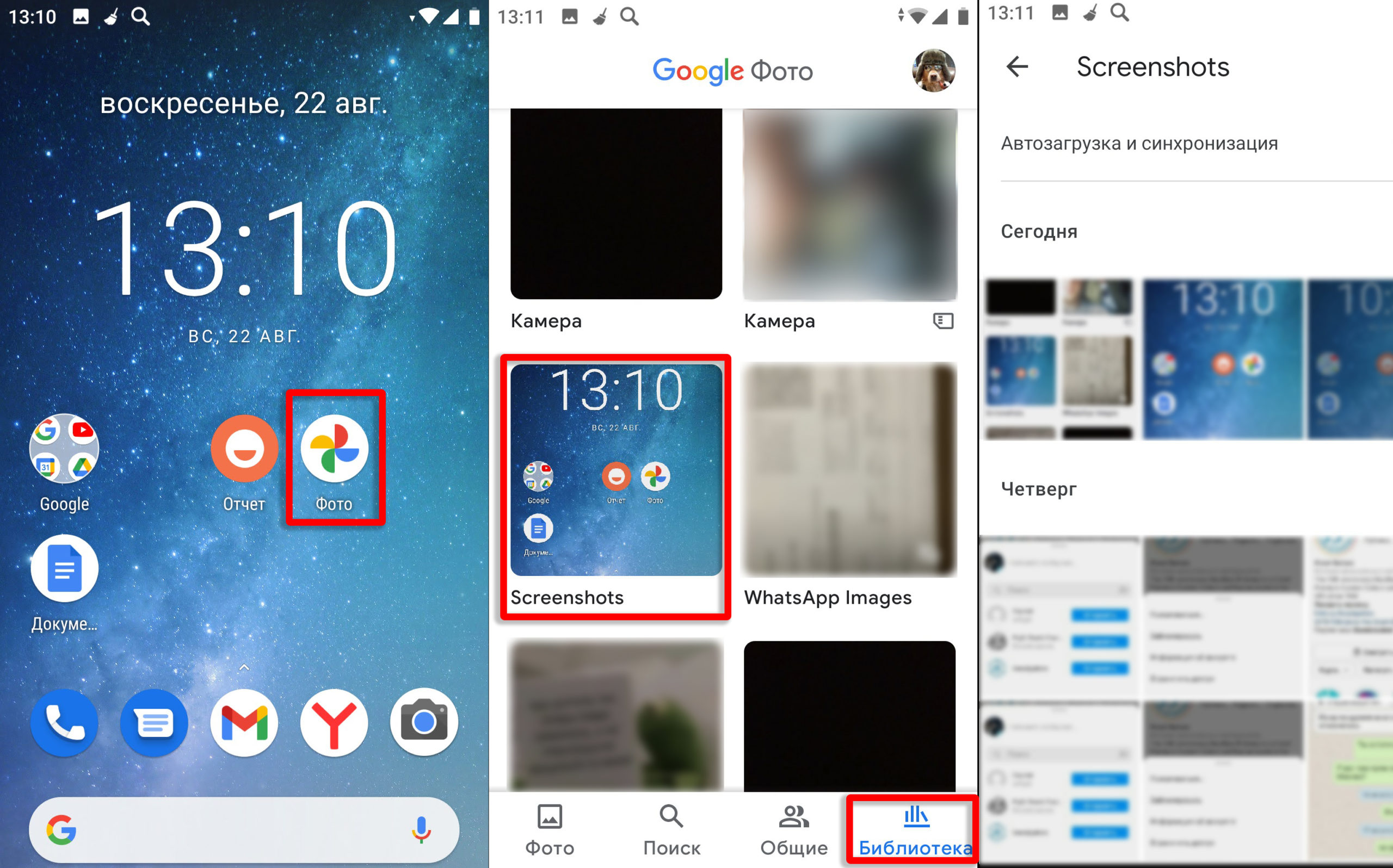
Если у вас Huawei или Honor, вам нужно открыть «Проводник» или «Файлы», перейти в папку «Изображения/Фотографии», а затем найти нужный раздел. Только убедитесь, что указан правильный источник: «Внутренняя память» или «Карта памяти».
Xiaomi
На многих новых смартфонах Xiaomi и других моделях экран можно сделать, проведя тремя пальцами вниз по экрану. Напомню, что отображение тремя пальцами должно быть включено в «Настройках».

Чтобы его включить, нужно зайти в «Настройки» (значок шестеренки), затем открыть «Дополнительные настройки» и найти пункт «Кнопки и жесты». Находим там «Скриншот», заходим туда и устанавливаем параметр «Жест вниз тремя пальцами».
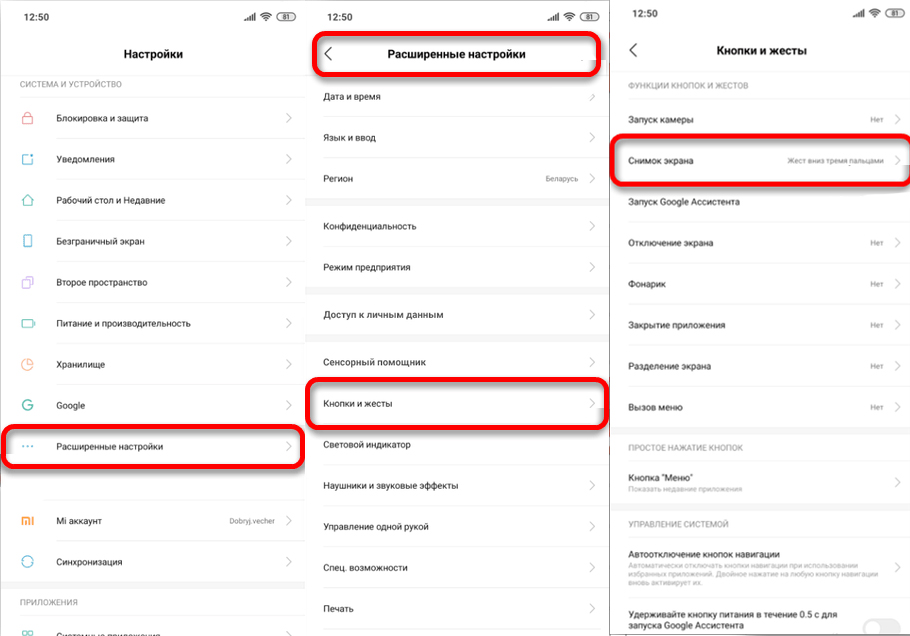
Смотрите, здесь можно изменить настройки и установить сочетание клавиш, но три пальца, на мой взгляд, гораздо удобнее.

На некоторых смартфонах печать экрана можно выполнить через вспомогательное меню. Чтобы вызвать его на главном экране, проведите одним пальцем вниз, затем нажмите кнопку «Снимок».
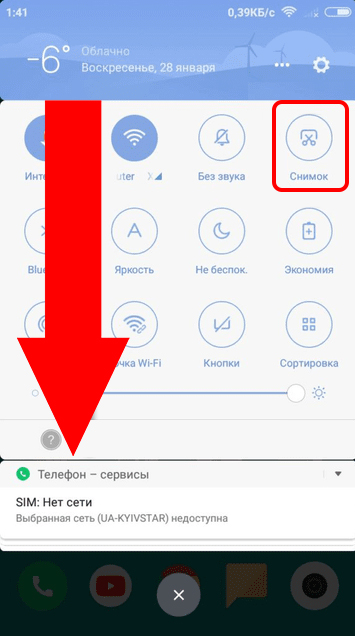
Делать снимки можно с помощью «Quick Ball», обычно он там находится в меню «Cleaner». Если его нет, то нужно его включить. Для этого зайдите в «Настройки» — «Дополнительно» — «Сенсорный помощник» — затем включите его и перейдите в «Функции быстрого доступа».
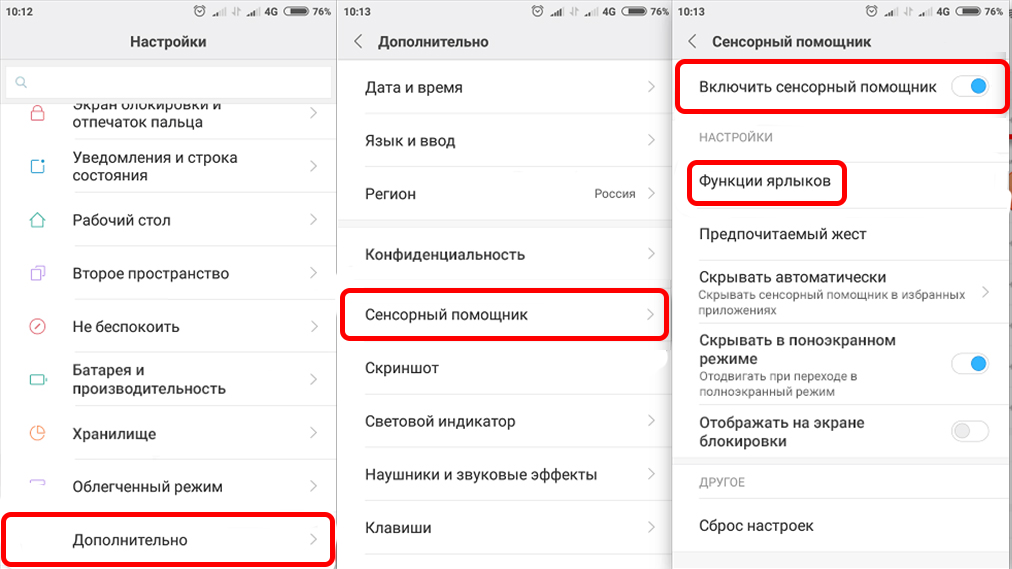
Убедитесь, что «Снимок экрана» находится на одном из элементов. Если его нет, выберите любой элемент, а затем замените его на тот, который вам нужен.
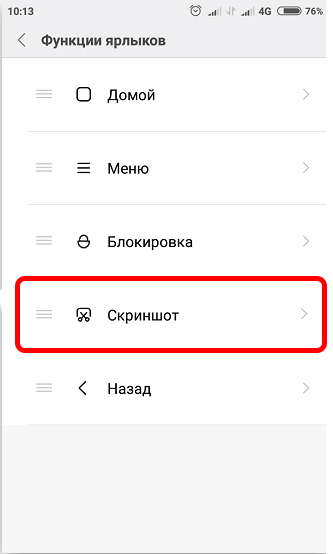
Чтобы вызвать «Фастбол», зайдите в «Занавеску», проведите одним пальцем вниз сверху вниз, а затем выберите этот подраздел. При этом откроется вспомогательное меню, где нужно нажать на иконку с ножницами в квадрате.
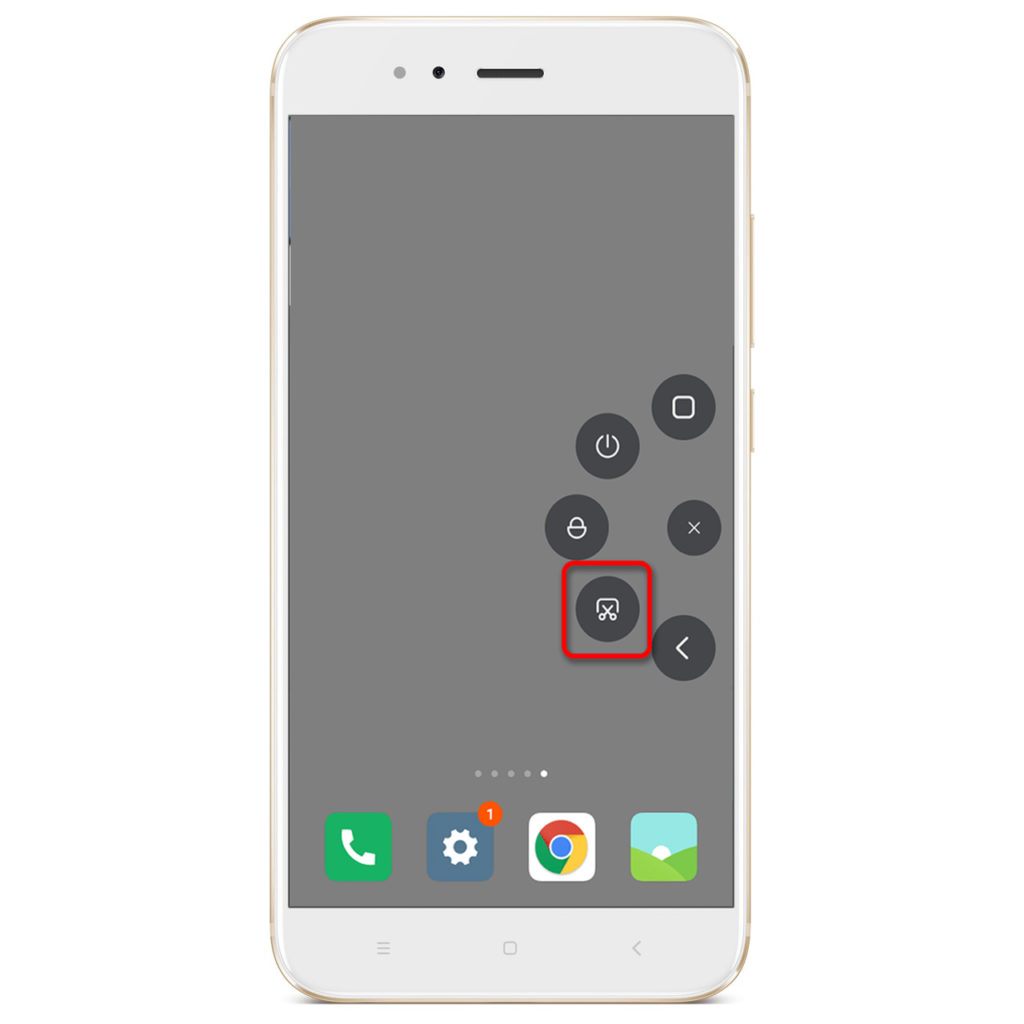
Samsung
Если Xiaomi, Honor и Huawei могут делать скриншоты тремя пальцами, то Samsung может использовать всю ладонь. Этот метод доступен только для серии Galaxy S, Galaxy Note и некоторых более старых моделей. Видео о том, как это сделать, вы можете посмотреть ниже:
Если у вас ничего не работает, то эту функцию нужно включить. См инструкции ниже для вашей версии Android.
- Android 10, 11 и более ранние версии. «Настройки» — «Дополнительные функции» — «Движения и жесты» — активировать нужную функцию.
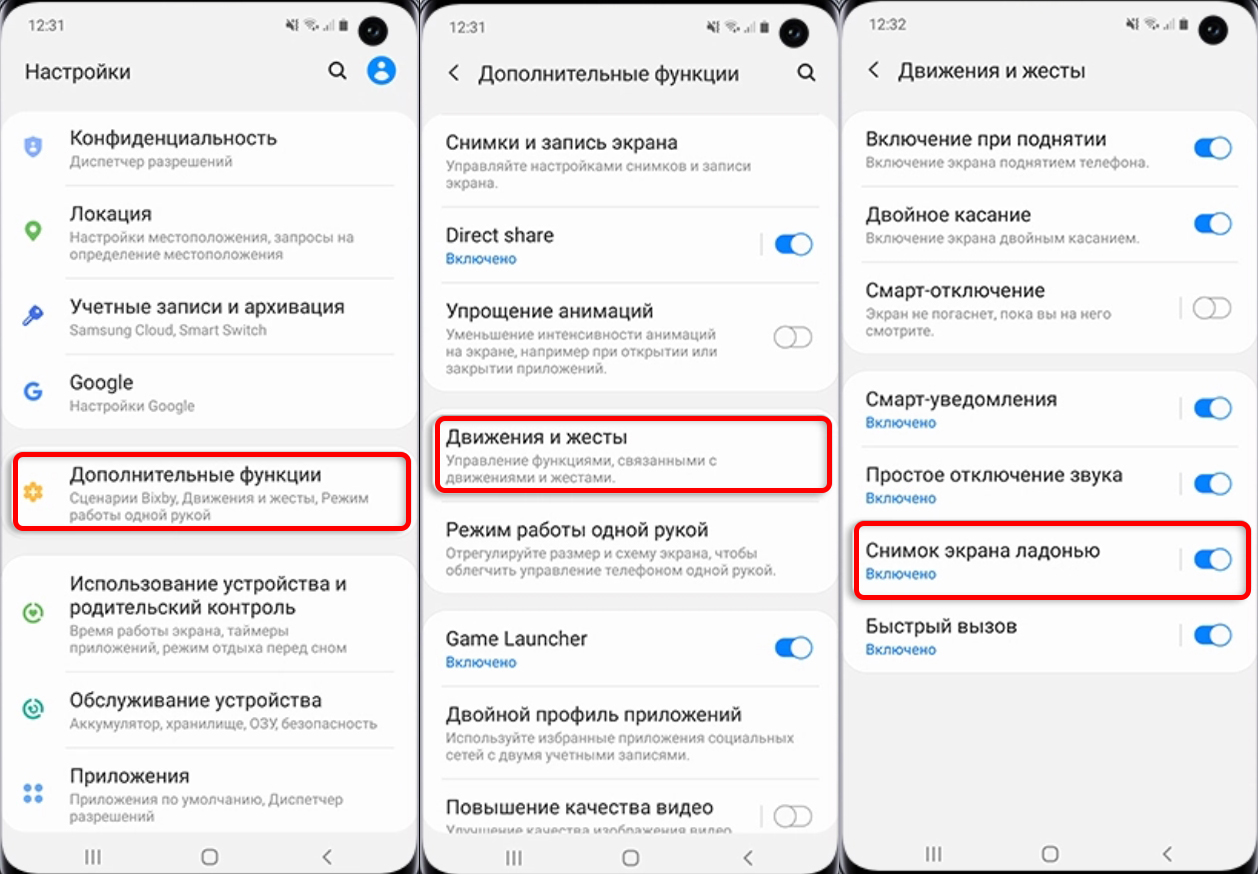
- Android Проведите сверху вниз и откройте «Настройки», коснувшись значка шестеренки. Перейдите в «Дополнительные функции» и активируйте «Снимок экрана с ладони».
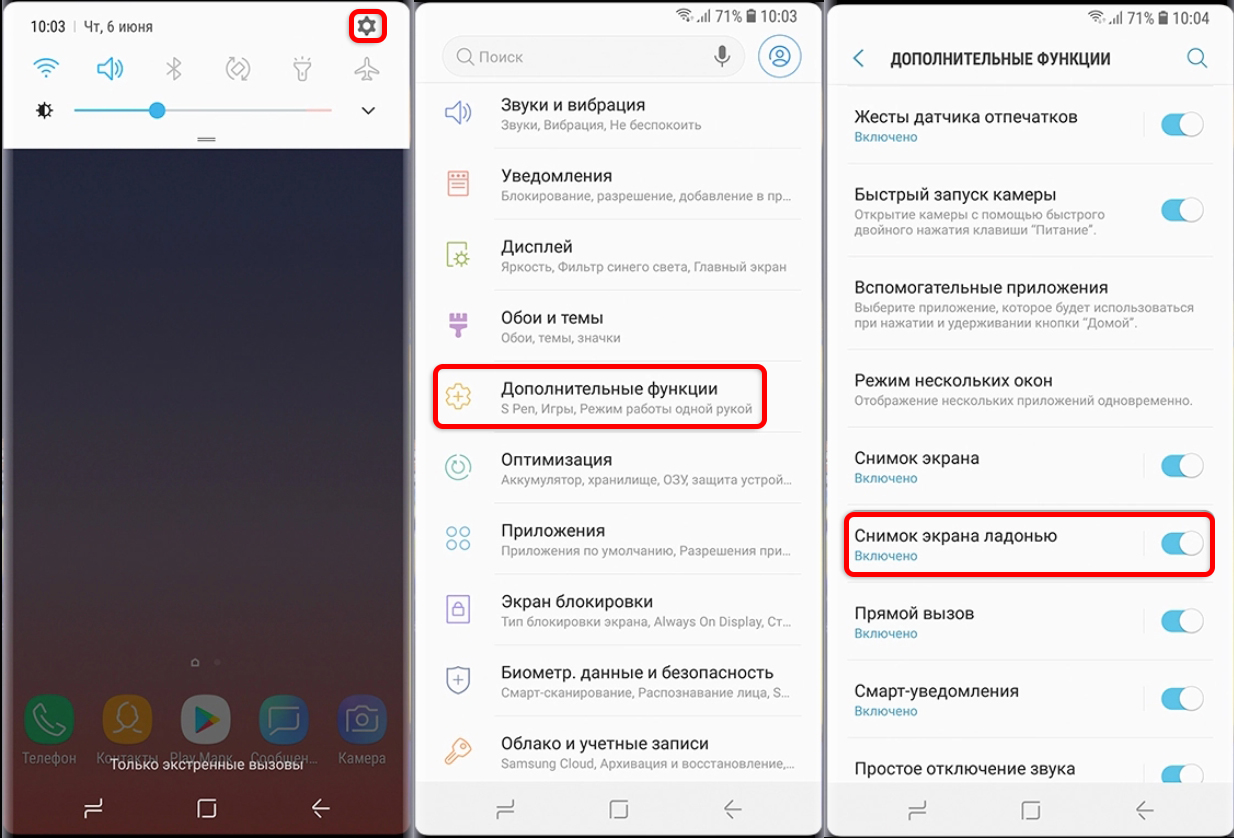
Android 5, 6, 7, 8. Зайдите в «Меню», затем откройте «Настройки» и откройте «Дополнительные возможности» — найдите «Скриншот Palm» и включите его.
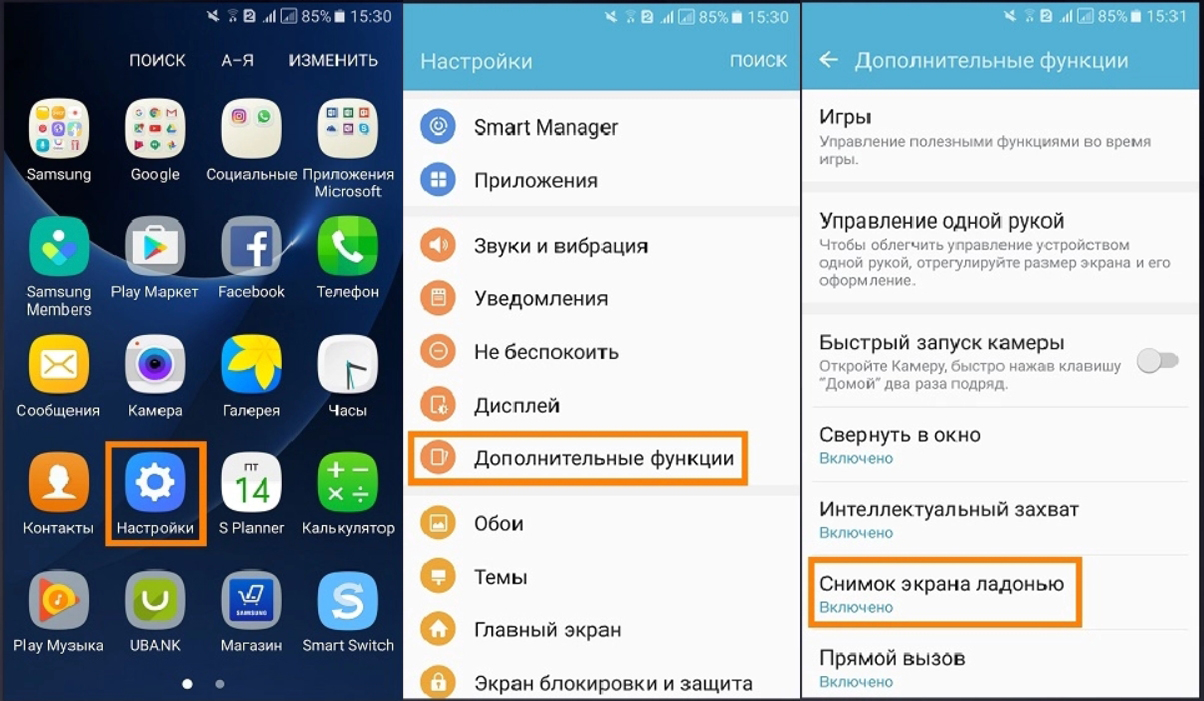
Huawei и Honor
Huawei также поддерживает скриншот тремя пальцами, о котором мы говорили в начале. Но иногда вам нужно включить эту функцию, чтобы она работала.

Чтобы включить функцию, перейдите в «Настройки». Далее находим раздел «Управление», кликаем по ссылке «Движения» и переходим в «Скриншот тремя пальцами». После этого переместите ползунок в активированное состояние (вправо).
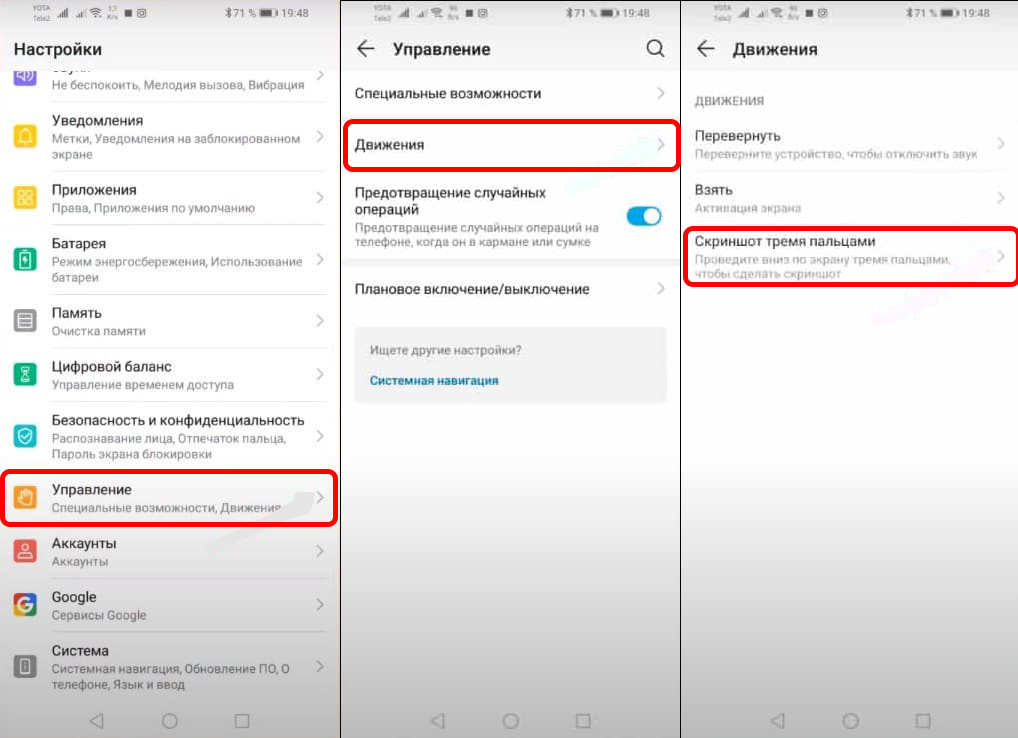
iPhone
На смартфонах с Face ID (iPhone X, XS/XS Max, XR, 11, 11 Pro/11 Pro Max, 12/12 Mini, 12 Pro/12 Pro Max и ранее) нужно одновременно нажать кнопку «Блокировка экрана» кнопку и «Увеличить громкость». После этого вы услышите характерный звук, кнопки можно сразу отпускать.
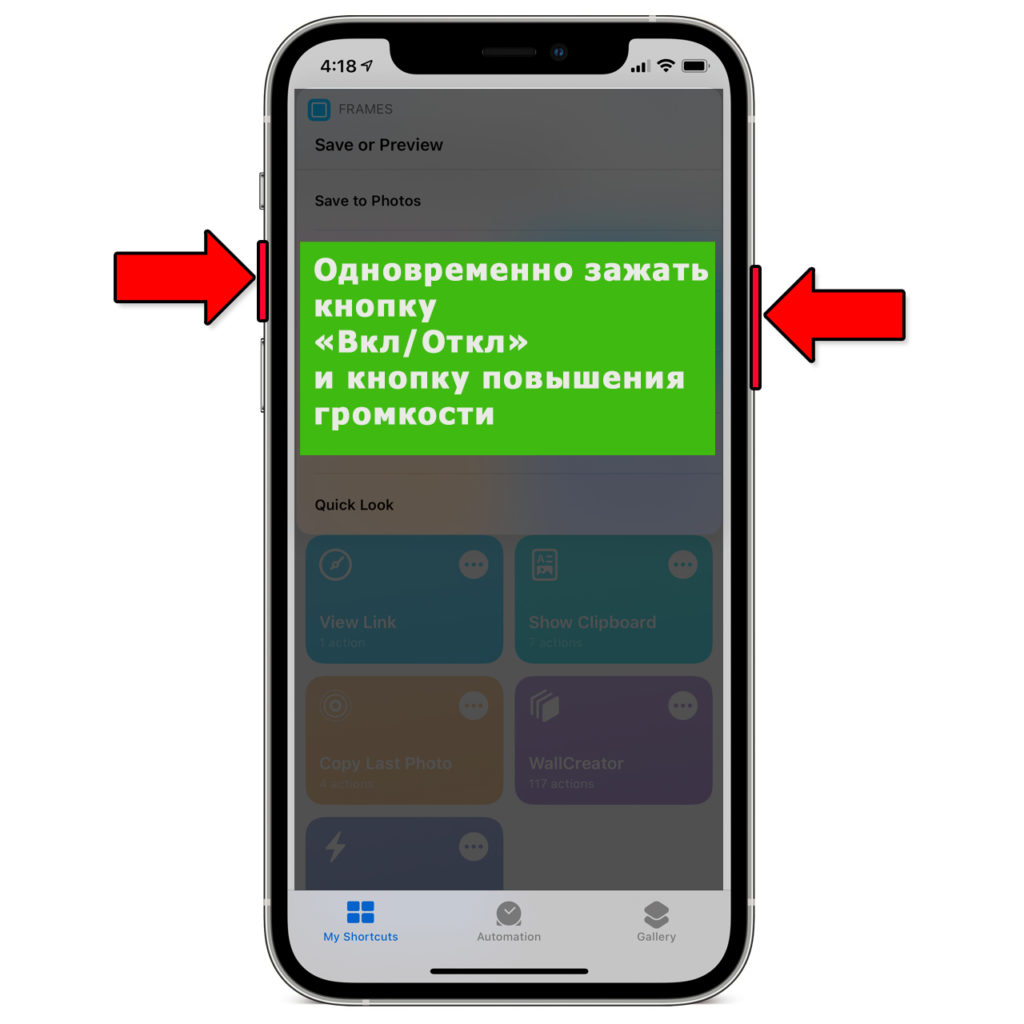
На старых моделях (iPhone 8, 8 Plus, 7, 7 Plus, 6, 6S), где есть кнопка «Домой» с Touch ID, нужно одновременно нажать ее и боковую кнопку блокировки экрана (Включить/Отключить).

Если боковой кнопки нет, скорее всего, она находится сверху, используйте ее.
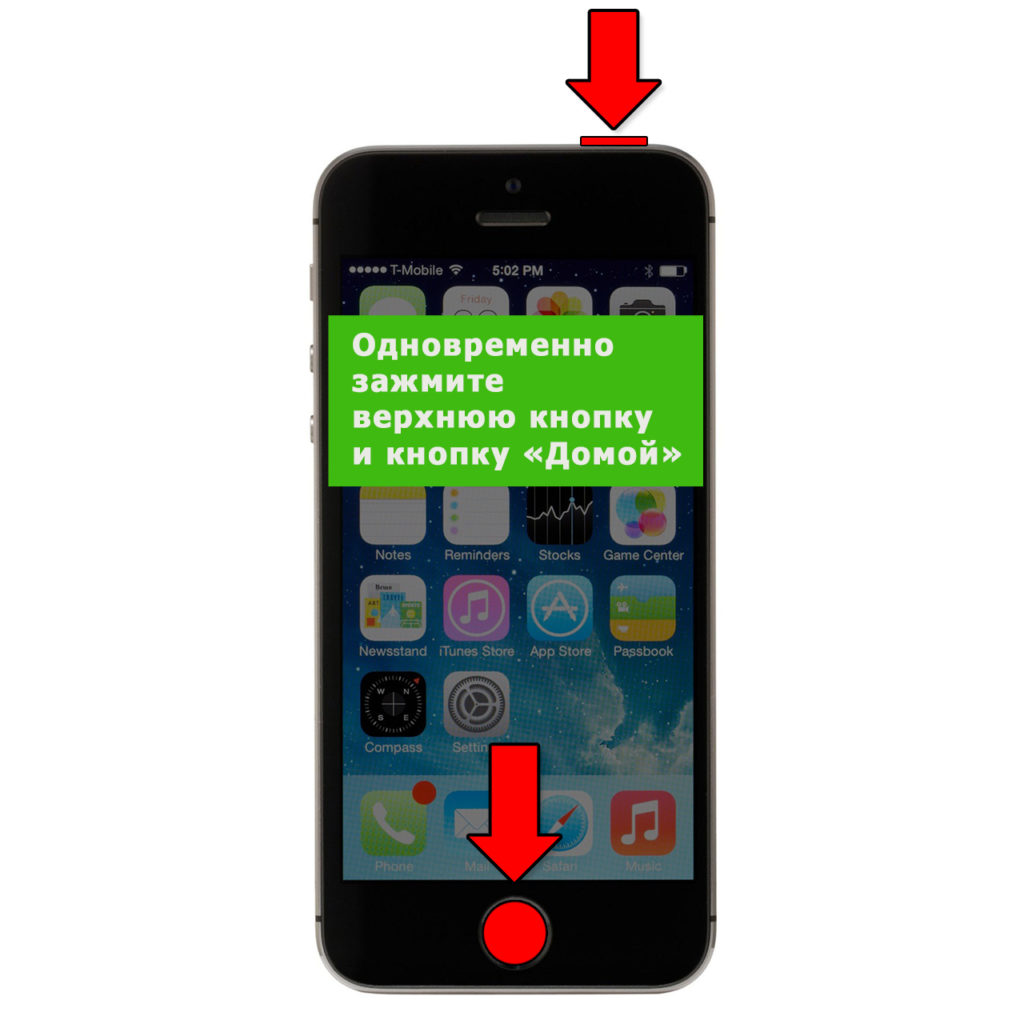
Где скриншоты на айфоне? Фотографии рабочего стола будут находиться в разделе «Фото», в разделе «Альбомы», подраздел «Скриншоты».
Не могу сделать скриншот, что делать?
Если вы используете кнопки, попробуйте нажимать их сильнее. Если у вас старый телефон, есть вероятность окисления и загрязнения контактов. Такое часто бывает, когда на смартфоне не используется чехол. Или чехол имеет открытые кнопки, а не закрытые. В этом случае пот с пальцев будет постепенно проникать внутрь и ухудшать контакт кнопки.
Это недавно произошло на моем старом смартфоне. Убедитесь, что кнопки уменьшения громкости и питания работают правильно по отдельности. Если вы используете манипуляции ладонью или тремя пальцами, убедитесь, что эта функция включена в «Настройках». Об этом я подробно писал ранее.
Вы также можете задать свой вопрос в комментариях под этой статьей. Желательно указать точную модель смартфона, а также подробно описать вашу проблему. Я надеюсь, что статья помогла вам.


